
- Autor Lynn Donovan [email protected].
- Public 2023-12-15 23:44.
- Naposledy změněno 2025-01-22 17:21.
Nakreslete cestu nebo mnohoúhelník
- Otevřeno Google Earth .
- Přejděte na místo na mapě.
- Nad mapou klikněte na Přidat Cesta . Chcete-li přidat tvar, klikněte na Přidat mnohoúhelník.
- A „Nové Cesta “nebo se objeví dialogové okno „Nový polygon“.
- Na kreslit čáru nebo tvar, který chcete, klikněte na počáteční bod na mapě a přetáhněte.
- Klepněte na koncový bod.
- Klepněte na tlačítko OK.
Jak tedy vytvořím prohlídku v aplikaci Google Earth?
Vytvořte prohlídku KML
- Klikněte na tlačítko Přidat prohlídku na panelu nástrojů nebo přejděte do nabídky Přidat a vyberte Prohlídka.
- Kliknutím na tlačítko Záznam zahájíte záznam akcí a pohybů v aplikaci Google Earth.
- Vytvořte si prohlídku létáním, přibližováním, posouváním a otáčením zeměkoule.
Umíte podobně kreslit na Google Maps? Kreslit řádek na vašem Android telefonu nebo tabletu, otevřete My Mapy aplikace. Otevřete nebo vytvořte a mapa . Až 10 000 čar, tvarů nebo míst. Celkem až 50 000 bodů (v řádcích a tvarech)
Lidé se také ptají, jak zobrazím štítky v aplikaci Google Earth?
V aplikaci Google Earth Pro pro počítače můžete vidět několik typů štítků
- V levém panelu pod "Vrstvy" klikněte na šipku vedle "Hranice a štítky" klikněte na šipku vedle "Štítky".
- V části Štítky vyberte typy štítků, které chcete zobrazit.
- Zrušte zaškrtnutí všech štítků, které nechcete na mapě vidět.
Co je prohlídka Google?
Vyprávění příběhů pomocí map Prohlídka Stavitel. Prohlídka Builder používá Google Earth plugin pro jeho 3Dmap. Prohlídka Google Builder je webový nástroj pro vyprávění příběhů, který vám umožní snadno vytvářet a prozkoumávat příběhy a místa po celém světě.
Doporučuje:
Jak nakreslím spirálu ve Wordu?

Nakreslete křivku Na kartě Vložit klikněte na Tvary. V části Čáry klikněte na Křivka. Klikněte na místo, kde má křivka začínat, tažením ji nakreslete a potom klikněte kamkoli, kam chcete křivku přidat. Chcete-li tvar ukončit, proveďte jeden z následujících úkonů: Chcete-li tvar ponechat otevřený, kdykoli dvakrát klikněte. Chcete-li tvar zavřít, klikněte poblíž jeho počátečního bodu
Jak se v aplikaci Google Earth 2019 vrátíte v čase?

Klikněte na „Zobrazit“v liště nabídky v horní části obrazovky a poté na „Historické snímky“. 5. V horní části vašeho 3D prohlížeče se otevře lišta, která vám umožní posouvat se zpět v čase. Mapa se bude měnit, jak budete procházet časem
Jak nakonfiguruji aplikaci Outlook 2007 pro aplikaci Outlook?

Přidání nového účtu aplikace Outlook 2007 Spusťte aplikaci Outlook 2007. V nabídce Nástroje vyberte položku Nastavení účtů. Klepněte na kartu E-mail a potom klepněte na tlačítko Nový. Vyberte Microsoft Exchange, POP3, IMAP nebo HTTP. Zaškrtněte volbu Ručně konfigurovat nastavení serverunebodalší typy serverů. Vyberte Internetový e-mail
Můžete získat aplikaci Google Earth v reálném čase?
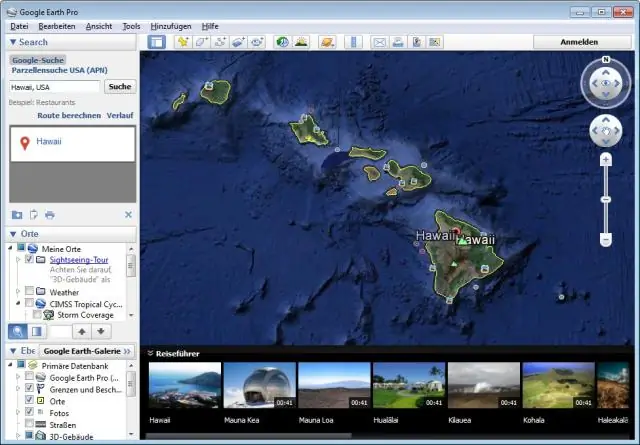
Na rozdíl od všeobecného přesvědčení aplikace Google Earth neobsahuje vizuální prvky v reálném čase. Snímky Google Earth jsou často aktualizovány – shromažďovány od řady poskytovatelů a platforem, aby bylo možné poskytnout co nejaktuálnější pohled, ale nemůžete si prohlédnout živé záběry z Google Earth, jak byly pořízeny
Jak zobrazím plochý pohled v aplikaci Google Earth?

Ve výchozím nastavení Google Earth nakloní pohled při přiblížení. Je lepší dívat se přímo na zem, ale Google nám poskytuje šikmý pohled. (Mimochodem, jedním ze způsobů, jak pohled narovnat, je stisknout písmeno 'R' na klávesnici.) Chcete-li přiblížit bez naklánění, klikněte na 'Nástroje' v nabídce Google Earth
